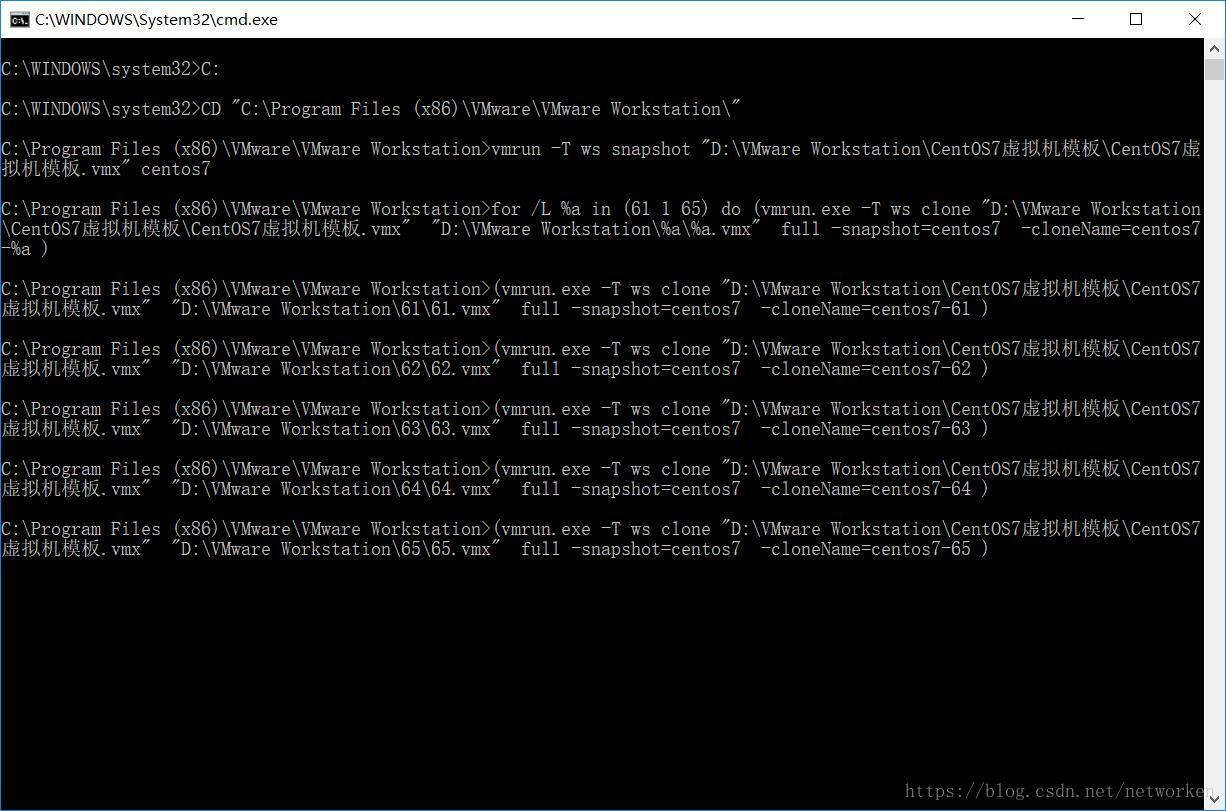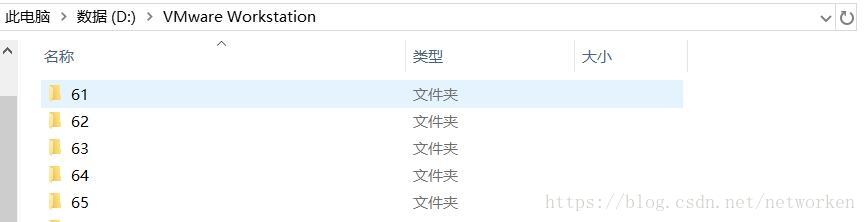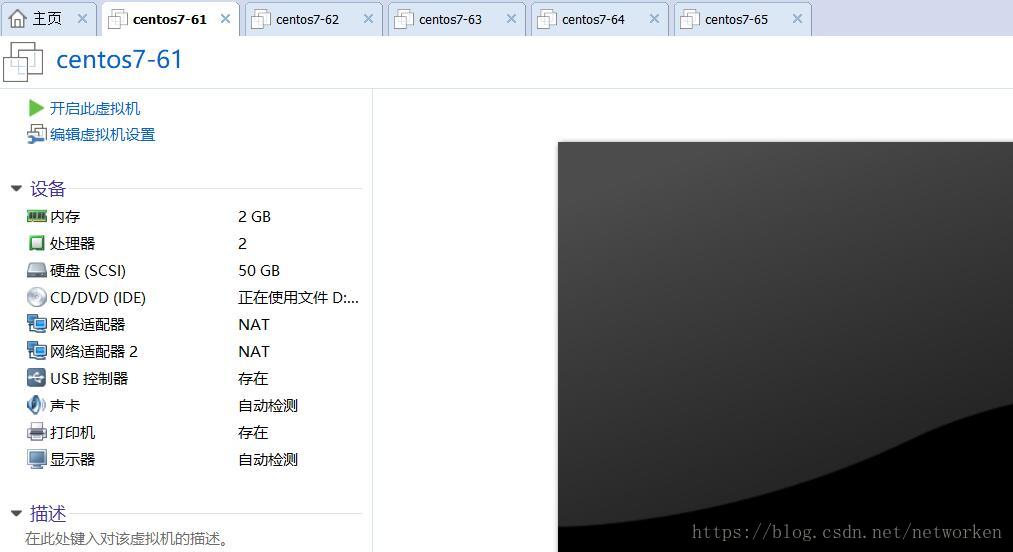VMware Worktation批量克隆虛擬機器
阿新 • • 發佈:2019-01-29
使用VMware WorkStation批量克隆虛擬機器
1、前提需要先手動建立一臺虛擬機器,以這臺虛擬機器為模板進行克隆,請自行建立虛擬機器模板,另外這裡以vmware workstation14版本為例。
2、批量克隆虛擬機器使用vmware自帶的vmrun.exe命令列工具,工具所在目錄預設為C:\Program Files (x86)\VMware\VMware Workstation\vmrun.exe
3、複製如下內容,儲存為windows批處理指令碼,例如vmclone.bat,雙擊執行即可(先看指令碼說明)。
CD "C:\Program Files (x86)\VMware\VMware 指令碼命令說明:
CD “C:\Program Files (x86)\VMware\VMware Workstation”
進入vmrun.exe所在目錄C:\Program Files (x86)\VMware\VMware Workstation
vmrun -T ws snapshot “D:\VMware Workstation\CentOS7虛擬機器模板\CentOS7虛擬機器模板.vmx” centos7
使用虛擬機器模板建立一個快照,其中需要注意D:\VMware Workstation\CentOS7虛擬機器模板\CentOS7虛擬機器模板.vmx為虛擬機器模板檔案所在路徑,在建立模板虛擬機器時會自動生成,最後的centos7為快照名稱,可以自定義。
for /l %%a in (61,1,65)
使用for迴圈語句,執行do後面的克隆虛擬機器命令, (61,1,65)表示克隆61-65共5個虛擬機器,數字自行定義。
vmrun.exe -T ws clone “D:\VMware Workstation\CentOS7虛擬機器模板\CentOS7虛擬機器模板.vmx” “D:\VMware Workstation%%a%%a.vmx” full -snapshot=centos7 -cloneName=centos7-%%a
使用虛擬機器快照進行克隆,其中:
D:\VMware Workstation\CentOS7虛擬機器模板\CentOS7虛擬機器模板.vmx
是虛擬機器模板所在路徑,
D:\VMware Workstation\%%a%%a.vmx
是克隆出來的虛擬機器存放路徑。
full表示完整克隆,建立連結克隆改為linked,centos7是之前建立的快照名稱,後一個centos7為克隆出來的虛擬機器名稱,可自定義。
執行過程及效果如下:
自動生成的目錄:
進入每個目錄,找到以.vxm結尾的檔案,雙擊將虛擬機器新增到vmwareworkstation中。
克隆好的虛擬機器如下: